Sie haben viele Fotos auf Ihrem Mac und keine Zeit, diese selbst zu sortieren? Entdecken Sie wie Fotoverwaltung Mac mit Hilfe von spezieller Software Ihre Probleme lösen kann.
Sie haben zwei Möglichkeiten, um Ihre gesamte Mediensammlung und Fotos Mac organisieren zu können. Die erste wäre, alte und doppelte Bilder sowie Videos manuell zu löschen. Zum anderen können Sie ein Programm zur Fotoverwaltung Mac verwenden, welches Ihnen die Arbeit abnimmt und alles automatisch erledigt.
Natürlich erfordert es bei der manuelle Methode viel Zeit und Mühe, bevor Sie überhaupt ein einziges Album fertigstellen können. Wahrscheinlich sind wir auch zu beschäftigt, um unsere freie Zeit für diese Art von Aufgaben zu opfern. Aber wir lieben es, Fotos zu machen, nicht wahr?
Möglicherweise stellen Sie fest, dass bereits Tausende von Fotos auf Ihrem Gerät gespeichert sind, und Sie benötigen möglicherweise die beste Fotomanagement Software um Ihnen zu helfen, Ihre Fotos Verwalten Mac. Mal sehen, wie wir mit Programmen unsere Bilder verwalten Mac und Duplikate in kürzester Zeit löschen können!
Andere leser sahen auch:So finden Sie ähnliche Bilder auf dem MaciPhoto Duplikate entfernen? Nur in 3-Schritten!
Inhalte: Teil 1. Wie wähle ich die beste Fotoverwaltung Mac Software aus?Teil 2. Beste Fotoverwaltungssoftware für MacTeil 3. So organisieren Sie die Fotobibliothek auf dem MacTeil 4. Fazit
Teil 1. Wie wähle ich die beste Fotoverwaltung Mac Software aus?
Es gibt eine Menge Fotoverwaltungssoftware zur Auswahl, jede Software verfügt möglicherweise über einige Funktionen welche die andere Software nicht verfügt. Deshalb ist es immer am besten zu wählen, was Ihrer Meinung nach am besten für Fotos organisieren Mac bei Ihnen ist.
Sie können auch Ihre wichtigsten Prioritäten bei der Auswahl einer Software auflisten. Hier einige Beispiele:
- Ist es einfach zu bedienen?
- Kann es automatisch Duplikate erkennen?
- Kann ich es nach Datum, Größe oder Ort sortieren?
Es gibt keine Richtlinie, nach denen Sie entscheiden müssen, was Sie als Fotomanager auswählen möchten. Ihre Bedürfnisse und Ihr Komfort sollten bei der Auswahl einer Fotoverwaltung Mac oberste Priorität haben.
Die Fotoverwaltungssoftware bietet die folgenden Vorteile:
- Fotos organisieren
- Findet ähnliche Bilder
- Gibt Platz frei
Es gibt viele dieser Fotomanagementprogramme, die online verfügbar sind, und die meisten davon sind zu teuer. Dies ist der Grund, warum Benutzer diese Art von Programm ablehnen und ihr Chaos lieber bleiben lassen.
Es gibt jedoch Programme mit einer kostenlosen Download-Version, das alle oben genannten Vorteile bieten! Alternativ können Sie auch zwei unterscheidliche Fotoverwaltung Mac Apps kombinieren um Fotos verwalten Mac effizient auszuführen.
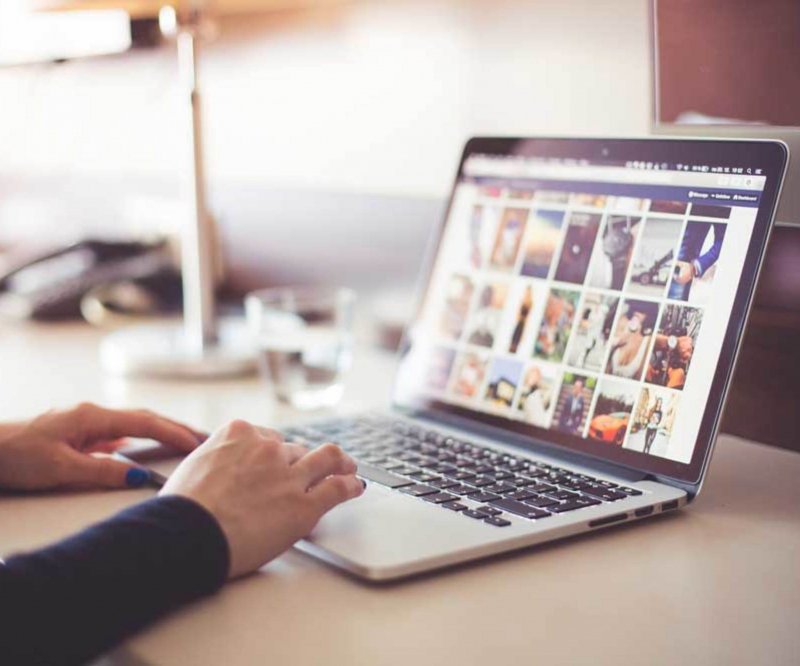
Teil 2. Beste Fotoverwaltungssoftware für Mac
Es gibt erstaunliche Programme, die mehr können als nur Duplikate in Ihren Galerien zu finden und Fotos Mac organisieren. Wir haben die beste Fotoverwaltungssoftware für Mac zusammengestellt, die Sie testen und genießen können!
Beste Fotomanagement-Software
- iMyMac PowerMyMac
- Gemini 2
- Mylio
- Dr. Cleaner
- Apple Fotos
- Adobe Photoshop Elements 2021
- Cyberlink PhotoDirector 365
- Phase One Capture One Pro 7
- Unbound
- Corel PaintShop Pro 2020
Jetzt haben Sie zu einem die Möglichkeit sich genau über die einzelnen Anbieter zu informieren, falls Sie zusätzliche Hilfe bei der Fotoverwaltung Mac benötigen. Einige der Programme zum Fotos verwalten Mac werden wir Ihnen detailliert vorstellen. Aber zuerst: Wir empfehlen PowerMyMac als ein schnelles, sichereres und bequemeres Werkzeug zum entfernen doppelter Bilder!
Ähnliche Bilder Finder von PowerMyMac
Um ein perfektes Foto aufzunehmen, müssen Sie manchmal mehrere Aufnahmen machen, bevor Sie die gewünschte Beleuchtung und den gewünschten Winkel erzielen. Sie werden dadurch allerdings mehrere Duplikate und ähnliche Fotos haben, die so viel Zeit in Anspruch nehmen können, wenn Sie auswählen, welche Sie behalten und löschen möchten.
Ähnliche Bilder Finder von PowerMyMac kann identische Fotos finden und übersichtlich auflisten, sodass Sie entscheiden können, welche Sie behalten möchten und welche Sie entfernen möchten, um Speicherplatz zu sparen. Es ist eine Lösung aus einer Hand, um ähnliche Fotos zu finden, zu entfernen, zu scannen und zu organisieren! Im Bereich der Speicheroptimierung ist PowerMyMac die beste Fotoverwaltung Mac auf dem Markt.
Funktionen und Vorteile eines ähnlichen Bildfinders
- Scannt schnell identische Bilder
- Zeigt die Ergebnisse nach Datum, Uhrzeit und Größe an
- Völlig kostenlos bis 500 MB
- Sicher in der Anwendung
Verwendung von PowerMyMac Ähnlicher Bildfinder?
Die Verwendung dieser Software ist so einfach wie möglich gestaltet. Mit nur wenigen Klicks können Sie Suche starten, sodass Benutzer sie ohne Schwierigkeiten sicher Fotos verwalten Mac können:
- Besuchen Sie die Website https://www.imymac.de/, um PowerMyMac herunterzuladen. Dann öffnen Sie das Programm.
- Wählen Sie das Werkzeug Ähnliche Bilder Finder unter dem Toolkit-Modul auf der linken Seite des Bildschirms aus.
- Klicken Sie auf SCANNEN. Wenn Sie auf die Schaltfläche klicken, werden die doppelten Fotos gesucht, Sie werden über den Vorgang informiert und es dauert nur ein paar Minuten.
- Nach dem Scannen zeigt Ihnen PowerMyMac alle ähnlichen Bilder.Dies beinhaltet die Größe von Bilder und zeigt an wie viele Duplikate es gibt. Sie können auf den Dateinamen klicken, um eine Vorschau anzuzeigen.
- Wählen Sie die Bilder aus,die Sie löschen möchten.
- Klicken Sie auf Bereinigen,um die ähnlichen Bilder zu entfernen.
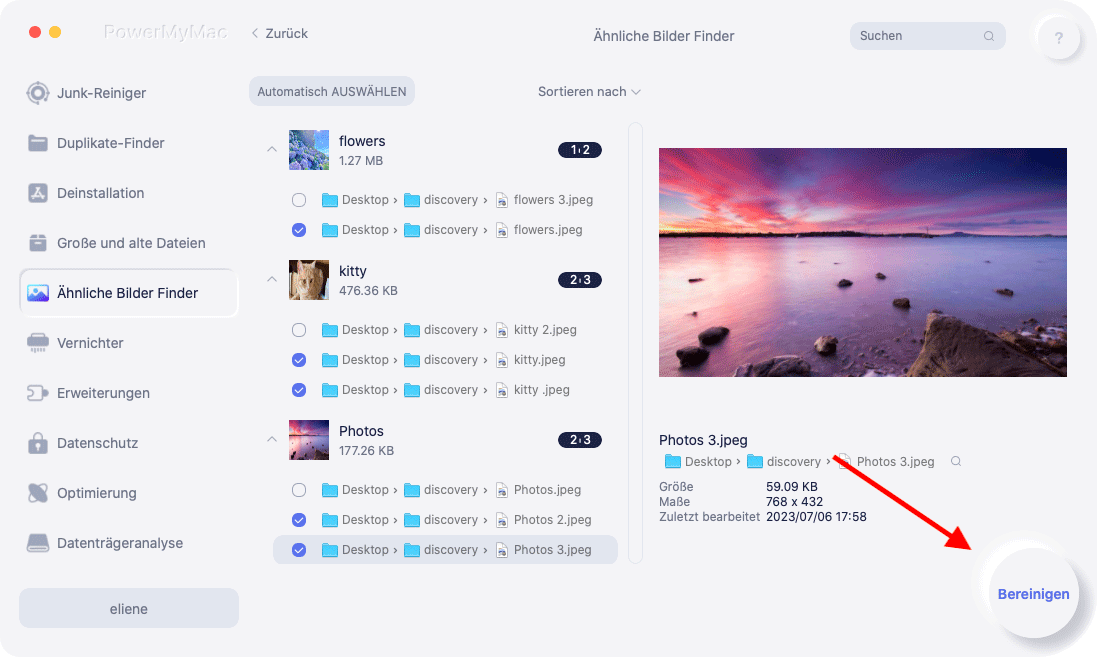
Das ist es! Sie haben ähnliche Bilder auf dem Mac gefunden und erhalten jetzt mehr Platz für wichtigere Dateien. Sie können das Tool Duplicate-Finder noch einmal durchlaufen lassen, um eine endgültigere Bereinigung zu erhalten.
Sie können auch die restlichen von PowerMyMac angebotenen Tools wie Junk-Reiniger, Deinstallation, Datenschutz und viele mehr nutzen!
Das Grundlegende: Apple-Fotos
Bevor Sie nach Fotoverwaltungssoftware von Drittanbietern suchen, sollten Sie Apple Fotos eine Chance geben, wenn dies für Sie funktioniert. Obwohl es weniger Funktionen bietet als manch andere Fotoverwaltung Mac, wenn Sie nicht so anspruchsvoll sind, können Sie diese Fotoverwaltung Mac ausprobieren, da sie zum Zeitpunkt Ihres Kaufs bereits auf Ihrem Mac installiert ist.
Merkmale und Nutzen
- Diashow Ihrer Erinnerungen
- Erkennung von Landschaften und Objekten
- Live-Bilder
- Grundlegende Bearbeitungsfunktionen wie Zuschneiden, Anpassen von Helligkeit, Kontrast usw.
Verwendung von Apple-Fotos
- Doppelklicken Sie in Ihrem Spotlight auf das Apple Fotos Symbol, um die Software zu starten
- Beginnen Sie mit der Verwaltung Ihrer Fotos
Mac Photos Organizer kostenlos: Mylio
Kennen Sie jemanden, der sehr gut organisiert ist, auch wenn bei ihm keine Zwangsstörung diagnostiziert wurde? Oder eine Person, die kein Chaos will und zugänglich seine Fotos Mac organisieren will?
Dann können Sie ihnen diese Software empfehlen, da eine der großartigen Funktionen der Kalender ist. Stellen Sie sich einen Kalender mit Monaten vor. Wenn Sie einen bestimmten Monat öffnen, werden Ihnen die Fotos angezeigt, die im gesamten Monat aufgenommen wurden.
Wenn Sie schauen, Fotomanager Fenster Dann können Sie dieses kostenlose Programm ausprobieren, da es Mac, Windows, iPhone und Android unterstützt.
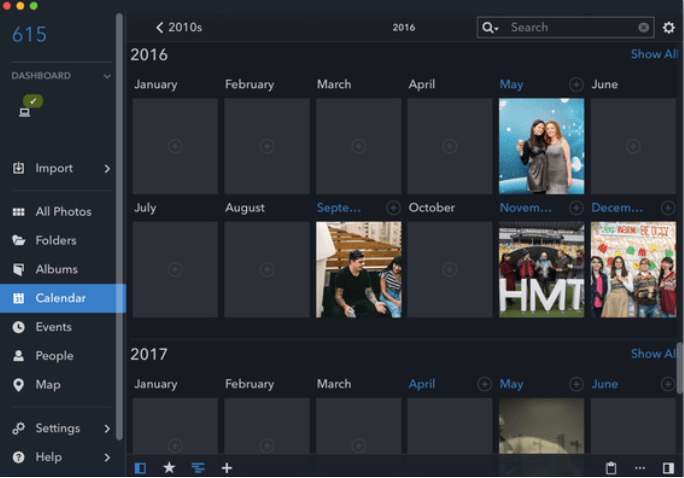
Eigenschaften und Vorteile von Mylio
- Zeigen Sie Ihre Fotos online oder offline an (nicht Cloud-basierter Dienst)
- Kalender Ansicht
- Standortansicht
- Ordner erstellen
Laden Sie Mylio herunter und installieren Sie es
Vor dem Herunterladen der Software muss Ihr Rechner einige Anforderungen erfüllen, damit sie auf Ihrem Mac reibungslos funktioniert. Ihr Mac sollte ein Core i5-Prozessor oder höher sein, eine 64-G-Festplatte mit 8 GB RAM, aber 16 GB RAM werden dringend empfohlen.
- Besuchen Sie die Website mylio.com Wählen Sie in der Mitte des Bildschirms das Symbol aus Holen Sie sich Mylio kostenlos dann startet der Download-Vorgang.
- Suchen Sie nach der Datei mylio.dmg, die sich im Download-Ordner befindet
- Der Installationsvorgang wird automatisch gestartet. Er kann unter Anwendungsordner gestartet oder im Dock hinzugefügt werden.
Tip: Die Organisation von Fotos kann so viel Zeit in Anspruch nehmen, aber wenn Sie die folgenden Tipps üben und es sich zur Gewohnheit machen, ersparen Sie sich künftige Kopfschmerzen.
- Versuchen Sie, keine Fotos zu horten
- Fügen Sie Bezeichner wie Tags oder Schlüsselwörter hinzu
- Verwenden Sie Cloud-basierten Speicher
- Löschen Sie nicht benötigte Fotos in Echtzeit
Teil 3. So organisieren Sie die Fotobibliothek auf dem Mac
Mit der iCloud-Fotobibliothek können Sie tolle Bilder mit Freunden und Familie auf jedem iOS-Gerät speichern, bearbeiten und freigeben. Foto organisieren Mac benötigt also nicht unbedingt Drittanbieter.
Jetzt können Sie auf die iCloud Photo Library auf dem Mac zugreifen und sie professionell bearbeiten, indem Sie sie zuerst einschalten.
Aktivieren Sie die iCloud Photo Library auf dem Mac:
- Öffnen Sie die Systemeinstellungen
- Suchen Sie nach iCloud und klicken Sie neben Fotos auf Optionen
- Klicken Sie auf iCloud Photo Library
Das Beste an iCloud Photo Library als Fotoverwaltung Mac ist, dass alle Medientypen wie Fotos, Videos und mehr automatisch sortiert und organisiert werden.
Es erstellt auch Alben basierend auf Ihren erfassten Momenten. Wenn Sie Ihre Fotos professionell bearbeiten möchten, können Sie sie zur Bearbeitung an Foto-Apps von Drittanbietern senden und direkt im Ordner Fotos speichern.
Wenn Sie über andere iOS-Geräte verfügen, können Sie einfach die iCloud Photo Library auf allen Geräten aktivieren, um Fotos jederzeit und an jedem Ort gleichzeitig zu synchronisieren, zu bearbeiten, darauf zuzugreifen und Fotos zu teilen
Teil 4. Fazit
Das Fotografieren ist eine großartige Möglichkeit, um Erinnerungen aufzubauen. Sie verstopfen jedoch auch das System. Wir können uns dafür entscheiden, Externe Festplatten zum Speichern zu verwenden, oder wir können einfach die Duplikate entfernen, Fotos verwalten Mac und so nur die beliebtesten Bilder behalten.
Fotoverwaltung Mac sollte immer der erste Schritt sein, bevor Sie Ihre Fotos auf Ihrem Mac organisieren. Entfernen Sie alle unnötigen Dateien, bevor Sie Ordner erstellen und kategorisieren.
Mit PowerMyMac Ähnliche Bilder Finder können Sie Zeit beim Löschen von doppelten Bildern sparen.
Es gibt eine Reihe von Fotomanagern für Mac, aus denen Sie auswählen können. Beachten Sie jedoch immer, dass Ihre Bequemlichkeit bei der Auswahl der Fotoverwaltung Mac oberste Priorität haben. Finden Sie heraus, welche dieser berühmten Apps für Ihre Anforderungen am besten geeignet sind!



